реклама
Мишката вече е почти разширение на крайниците ни. Но на какви умения може да се върнете, когато умре мишката? Скромната клавиатура може да ви бъде спасител. Ето защо е важно да научете всички клавишни комбинации Най-добрите начини да научите всички клавишни комбинации, от които ще се нуждаетеИма много клавишни комбинации, които не използвате. Предлагаме ви всички правилни ресурси, за да ви научим на всичко, което трябва да знаете за клавишните комбинации. Запомнете клавишните комбинации за незабавна производителност. Прочетете още защото не знаете кога ще ви трябват.
Освен това се научете да използвате функцията за достъпност, наречена Клавиши на мишката достъпно в Windows. Клавишите за мишка са предназначени за хора, които имат проблеми с използването на мишка. Функцията е обща за двете операционни системи и ви позволява да контролирате показалеца на мишката с клавиатурата.
Как да контролирате курсора си без мишка
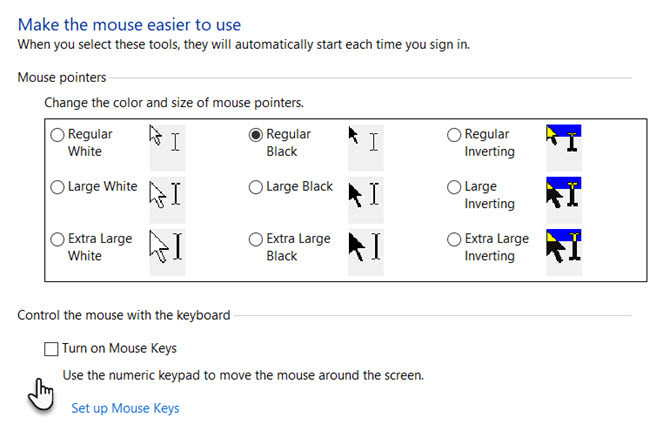
В Windows цифровата клавиатура на клавиатурата ви помага да преместите показалеца по екрана. Ето как можете да го включите.
- Щракнете върху Бутон Старт> Контролен панел> Лесен достъп> Център за лесен достъп.
- Кликнете Направете мишката по-лесна за използване.
- при Управлявайте мишката с клавиатурата, изберете Включете клавишите на мишката отметка.
Можете също така да конфигурирате допълнително клавишите на мишката, като отидете на Настройте клавишите на мишката. Например скоростта на показалеца и неговото ускорение.
Позицията на клавишите се подравнява с посоката на движение на курсора по екрана. Ето екранната снимка от поддръжката на Microsoft, която ви показва клавишите за натискане:
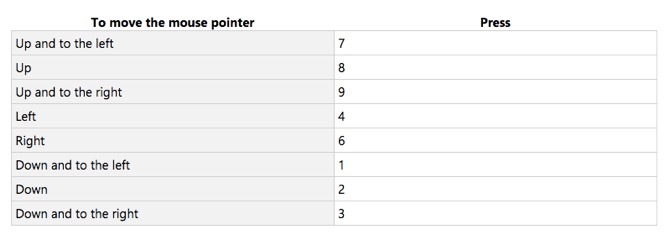
Освен това трябва да изберете ключа, който ще играе ролята на заместител на активния бутон в мишката.
- Изберете левия бутон на мишката: Преден наклон (/)
- Изберете и двата бутона: Звездичката (*)
- Изберете десния бутон на мишката: Знакът минус (-)
Можете да зададете само един бутон като активен бутон наведнъж. В горния списък липсва клавиш номер 5.
Единична кликване върху всеки елемент от вашия екран, като натиснете 5, след като сте избрали активен бутон. Например, за да щракнете върху елемент, задайте активен бутон, насочете към елемента и след това натиснете 5.
Кликнете два пъти върху всеки елемент от вашия екран, като натиснете +, след като сте избрали активния бутон.
Не забравяйте да конфигурирате клавишите на мишката, преди да повредите мишката. Ако използвате безжична мишка, добре е тази настройка за достъпност да бъде включена.
Saikat Basu е заместник-редактор за интернет, Windows и производителност. След като отстрани мрака на MBA и десетгодишна маркетингова кариера, той сега страстно помага на другите да подобрят уменията си за разказване на истории. Той внимава за липсващата запета от Оксфорд и мрази лоши скрийншоти. Но идеите за фотография, Photoshop и продуктивност успокояват душата му.


